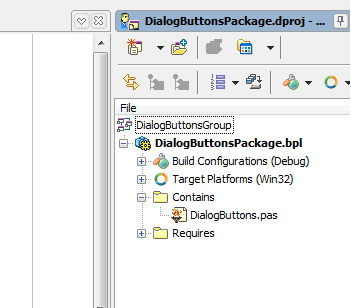Schritt 1 - Erstellen der Projekte (Delphi)
Nach oben zu Erstellen einer FireMonkey-Komponente (Delphi)
Beginnen Sie das Projekt durch Schließen aller Dateien in RAD Studio (Datei > Alle schließen). Wählen Sie einen Speicherort und einen Namen für einen neuen Ordner aus, in dem alle Komponentendateien gespeichert werden.
Inhaltsverzeichnis
Package-Projekt
- Wählen Sie Datei > Neu > Package - Delphi
- Wählen Sie Datei > Projekt speichern unter, und navigieren Sie zum Speicherort des Ordners. Erstellen Sie einen neuen Ordner, navigieren Sie zu diesem Ordner, und speichern Sie das Projekt als DialogButtonsPackage.
- Klicken Sie in der Projektverwaltung mit der rechten Maustaste auf die neu erzeugte Projektgruppe, und wählen Sie Projektgruppe speichern unter. Speichern Sie die Projektgruppe unter dem Namen DialogButtonsGroup im selben Verzeichnis wie das Projekt.
Komponentengerüst
Wählen Sie Komponente > Neue Komponente, um den Experten Neue Komponente zu öffnen. Führen Sie in diesem Experten die folgenden Schritte aus:
- Wählen Sie als Framework und Personality FireMonkey für Delphi.
- Wählen Sie TStyledControl als Vorfahre aus.
- Legen Sie als Klassenname TDialogButtonPanel fest. Klicken Sie zum Festlegen des Unit-Namens auf die Ellipse, vergewissern Sie sich, dass der Komponentenordner geöffnet ist, und speichern Sie die Unit-Datei unter dem Namen DialogButtons.
- Wählen Sie Unit dem Projekt DialogButtonsPackage.dproj hinzufügen, und klicken Sie auf Fertig stellen.
- Klicken Sie bei der Aufforderung DialogButtons speichern unter auf Speichern.
- Wenn Sie zur Aktivierung des FireMonkey-Frameworks aufgefordert werden, klicken Sie auf Ja.
Mit diesen Schritten haben Sie eine Unit mit der Komponentenklasse und eine Register-Prozedur zum Hinzufügen der Klasse zur Komponentenpalette erstellt. Überprüfen Sie, ob die Datei DialogButtons.pas dem Package hinzugefügt wurde. Sie sollte in der Projekthierarchie unter dem Knoten Enthält angezeigt werden.
Arbeiten mit den Projekten/Testen der Projekte
- Klicken Sie mit der rechten Maustaste auf die Projektgruppe, und wählen Sie Neues Projekt hinzufügen.
- Wählen Sie im Dialogfeld Objektgalerie den Eintrag Delphi-Projekte > Geräteübergreifende Anwendung > Leere Anwendung.
- Wählen Sie Datei > Speichern unter, navigieren Sie zu dem Komponentenordner, und speichern Sie die Formular-Unit als PanelTest.
- Wählen Sie Datei > Projekt speichern unter, vergewissern Sie sich, dass der Komponentenordner geöffnet ist, und speichern Sie das Projekt unter dem Namen PanelTester.
- Klicken Sie mit der rechten Maustaste auf das Projekt, wählen Sie Neue hinzufügen > Geräteübergreifendes Formular > HD-Formular. Speichern Sie die Unit unter dem Namen TestDialog.
- Klicken Sie mit der rechten Maustaste auf das Projekt, wählen Sie Neue hinzufügen > Geräteübergreifendes Formular > HD-Formular. Speichern Sie die Unit unter dem Namen PanelDesign.